A veces no le damos suficiente crédito a las aplicaciones y servicios preinstaladas por los fabricantes, especialmente aquellas que se colapsan con las que ya existen en Android o por parte de Google. Un buen ejemplo de ello es Buscar mi móvil de Samsung, una herramienta que convive y compite en millones de teléfonos con Encontrar mi dispositivo, de Google.
Encontrar mi dispositivo de Google no tiene nada de malo, pero simplemente no es tan completo como la alternativa de Samsung. ¿Tienes un teléfono de Samsung y nunca le has dado una oportunidad? Estas son todas las funciones que tiene y cómo se comparan con las de la versión de Google.
Cómo activarlo
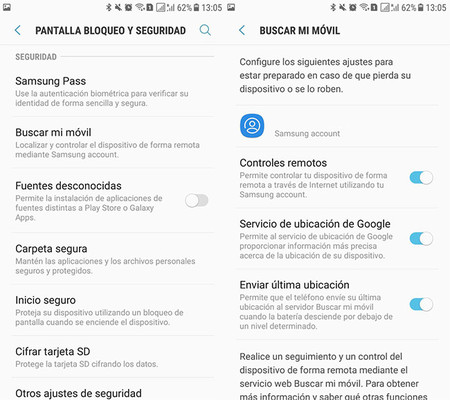
Generalmente cuando configuras un móvil Samsung por primera vez deberás pasar el asistente en el que se te insta a iniciar sesión o crear una cuenta de Samsung. Al hacerlo, puedes optar por activar el servicio Buscar mi móvil. Si no lo hiciste, siempre puedes configurarlo más tarde.
En los Ajustes de Android, entra en Pantalla bloqueo y seguridad y ahí encontrarás Buscar mi móvil. Desde dentro de este apartado puedes aceptar activar si quieres los controles remotos, el servicio de ubicación de Google y si quieres que se envíe la última ubicación al servicio cada vez que tu móvil tiene poca batería.
Dónde está el móvil
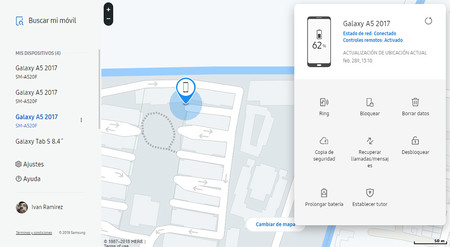
El propio nombre indica que la principal función de Buscar mi móvil es... pues eso, buscar tu móvil. Para hacerlo debes abrir la página web del servicio e iniciar sesión con la misma cuenta de Samsung que está configurada en el teléfono.
Si tienes más de un dispositivo, podrás alternar entre ellos desde la barra lateral. Tras hacer clic en uno de los teléfonos, se toma unos segundos para obtener la ubicación y después se muestra en el mapa. En la ventana de la derecha se muestra además el porcentaje de batería y si está conectado a la red (aunque no pone el nombre de la red WiFi como en Encontrar mi dispositivo).
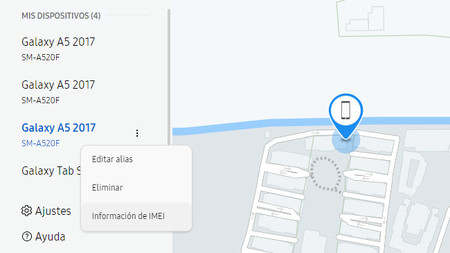
Un dato curioso es que desde el menú al lado del nombre del dispositivo puedes obtener la Información de IMEI del teléfono, ideal si se te olvidó apuntarla en su momento y ahora sospechas que te han robado el móvil. Como ya vimos, necesitarás el IMEI para denunciar el robo y pedir su bloqueo a tu operadora.
Hazlo sonar
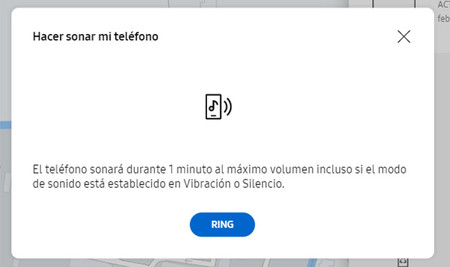
Al igual que en la variante de Google, Buscar Mi Móvil de Samsung también puede reproducir un sonido a pleno volumen en el móvil, aunque esté en modo silencio o vibración, ideal para cuando sabes que está en algún lugar pero por más que buscas, no das con él.
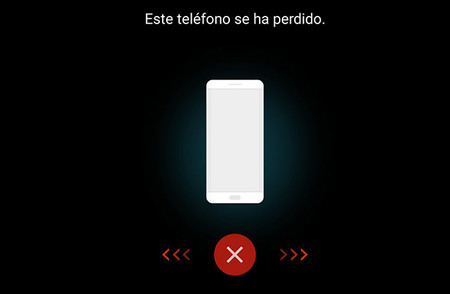
Una diferencia curiosa es que el teléfono muestra una pantalla de aviso en su pantalla diciendo que "este teléfono se ha perdido". Al hacer sonar el sonido desde Encontrar mi dispositivo solo se muestra una notificación que apenas se ve.
Bloquea funciones remotamente
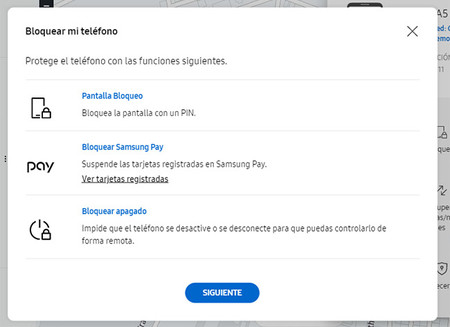
Tanto la variante de Google como la de Samsung te permiten bloquear el móvil remotamente, aunque hay ciertas diferencias. La variante de Google simplemente bloquea el teléfono mediante un PIN o contraseña, pero la de Samsung va un poco más allá.
Se bloquea la pantalla mediante un PIN, sí, pero además se bloquea por completo el uso de Samsung Pay (por si acaso) y se bloquea el apagado, lo cual es una función muy interesante pues es probablemente el primer reflejo de un ladrón. Habrá modos de saltarse este bloqueo, pero al menos lo dificultará un poco.
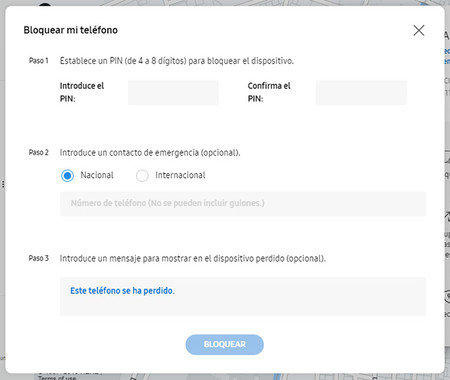
Puedes establecer un código PIN y un número de teléfono de emergencia para que el buen alma samaritana que haya encontrado tu móvil te pueda llamar para que lo recuperes. Por último, puedes añadir un mensaje que se mostrará en el dispositivo.
Borra los datos
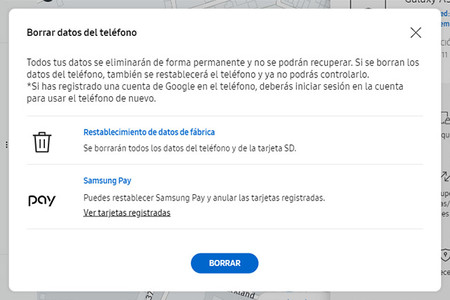
El borrado de datos remotos de Buscar Mi Móvil es prácticamente igual al de Google: todo se eliminará, el teléfono se reestablecerá y por tanto dejarás de poder controlarlo remotamente. La única diferencia es que, antes de hacerlo, puedes comprobar qué tarjetas tenías registradas en Samsung Pay y anularlas.
Haz una copia de seguridad de tus datos
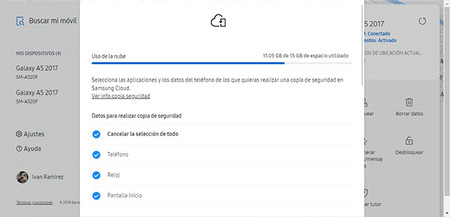
Una función exclusiva presente en Buscar Mi Móvil es la de hacer una copia de seguridad de los datos del móvil en la nube de Samsung. Si has perdido el móvil, al menos es posible que puedas recuperar tus datos pidiendo una copia de seguridad de forma remota.
Por ahora Google se niega a tener un sistema de copias de seguridad como Dios manda, así que no es de extrañar que Encontrar mi dispositivo carezca de esta función.
Mira quién te ha llamado o escrito
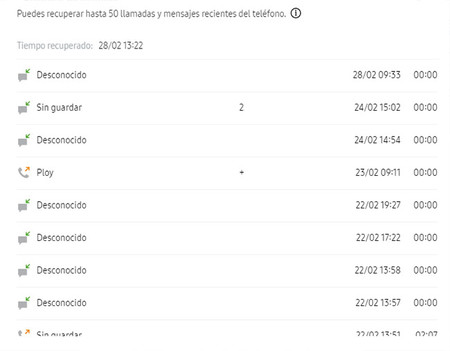
Otra función exclusiva es la posibilidad de ver el registro de llamadas y SMS. Se muestran las 50 entradas más recientes mostrando remitente, números de teléfono, hora a la que sucedió y duración (en el caso de las llamadas). No puedes ver el contenido de los mensajes.
Si estabas pensando en usar esta función para espiar a tu pareja, debes saber que el móvil en cuestión recibe una notificación avisando de que se ha enviado el reregistro de llamadas.
Desbloquea el teléfono si no te acuerdas del PIN
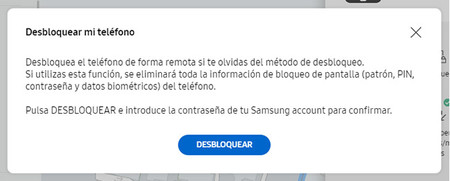
Esta función no es tanto para los casos en los que has perdido o te han robado el móvil, sino cuando lo tienes delante pero no te acuerdas del PIN. Puedes eliminar la información de desbloqueo desde la web, de modo que puedas volver a acceder a tu teléfono.
Ahorra batería
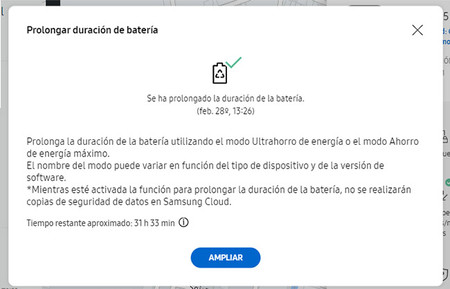
Si has perdido el móvil y tienes esperanzas de recuperarlo, necesitarás que se mantenga con vida para poder hacerlo sonar cuando estés en las proximidades. Para asegurarte de que la batería dure lo más posible, puedes activar desde la web el Modo de Ultra ahorro de energía, que aumenta radicalmente el uso de la batería a cambio de desactivar muchas aplicaciones, reducir la velocidad y cambiar a un modo oscuro.
Añade guardianes o tutores

Por último, es posible añadir guardianes o tutores a un móvil para que otras personas puedan localizar el teléfono, activar el modo de emergencia, hacer que el teléfono suene o activar el modo de ahorro de energía. Cada tutor necesita tener su propia cuenta de Samsung, y es posible establecerlos por tiempo indefinido o durante un periodo específico.
En Xataka Android | Me han robado el móvil: guía completa para saber qué hacer y cómo evitarlo






Ver 5 comentarios